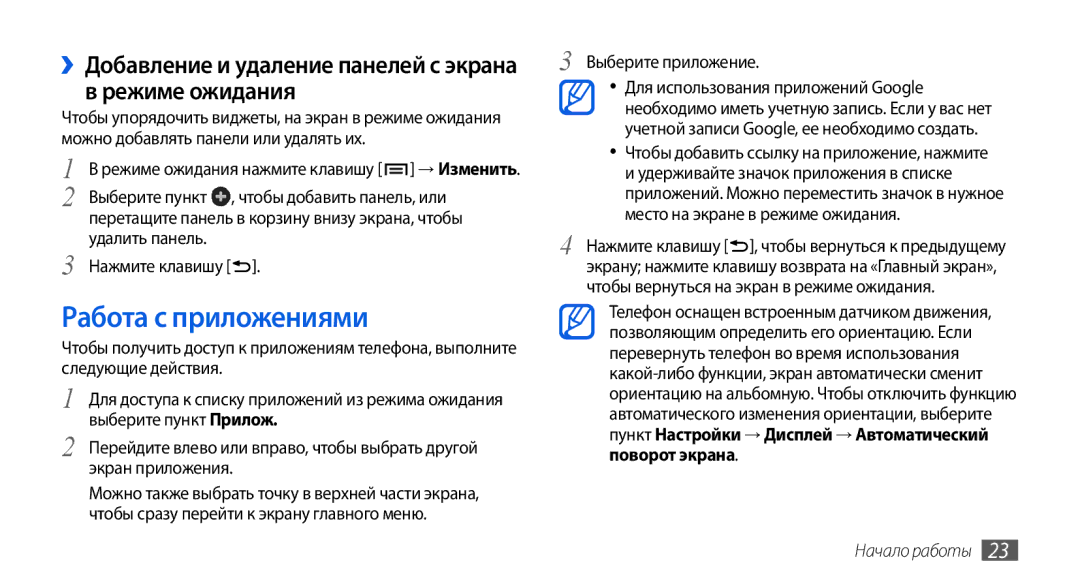GT-I5800DKASER, GT-I5800CWASEB, GT-I5800CWASER, GT-I5800DKASEB specifications
The Samsung GT-I5800, also known as the Galaxy Apollo or Galaxy 3, is a significant model in Samsung's early Android lineup that emerged around 2010. It was aimed at providing a budget-friendly smartphone experience with features that catered to the needs of the average user. The model comes in different variants, such as GT-I5800DKASEB and GT-I5800CWASEB, each having slight variations in design and usability.One of the main features of the GT-I5800 is its 3.2-inch TFT touchscreen display with a resolution of 240 x 400 pixels. This compact size made it easy to hold and navigate. It was powered by an 800 MHz processor, providing adequate performance for day-to-day tasks such as browsing, texting, and media playback. Although it may not perform at the level of top-tier smartphones today, during its time, it offered a smooth user experience for its price range.
In terms of camera capabilities, the GT-I5800 is equipped with a 3.15 MP rear camera, which was relatively standard for mid-range smartphones around that period. It also features autofocus but lacks a dedicated front camera, limiting video calling functionalities. Nonetheless, the camera provided decent quality photographs for casual photography needs.
The GT-I5800 runs on Android 2.1 (Eclair) operating system, which brought a variety of new features like improved user interfaces and multitasking capabilities. Although it can be updated to Android 2.2 (Froyo), it lacks support for later versions, which might limit users regarding app compatibility and updates.
Connectivity options include Wi-Fi 802.11 b/g, Bluetooth 2.1, and GPS, making it fairly versatile for its era. Additionally, it has a microSD slot that supports up to 32GB of external memory, allowing users to expand storage for apps, music, and photos.
The design of the GT-I5800 is sleek and understated, with a plastic body that makes it lightweight. While it may lack the high-end materials seen in flagship models, it nevertheless presents a practical aesthetic suited for everyday use.
Overall, the Samsung GT-I5800 series provides an interesting glimpse into the world of early Android devices, serving as a stepping stone for users transitioning from feature phones to smartphones. Its combination of reasonable specifications, user-friendly interface, and budget pricing made it an appealing option during its release.